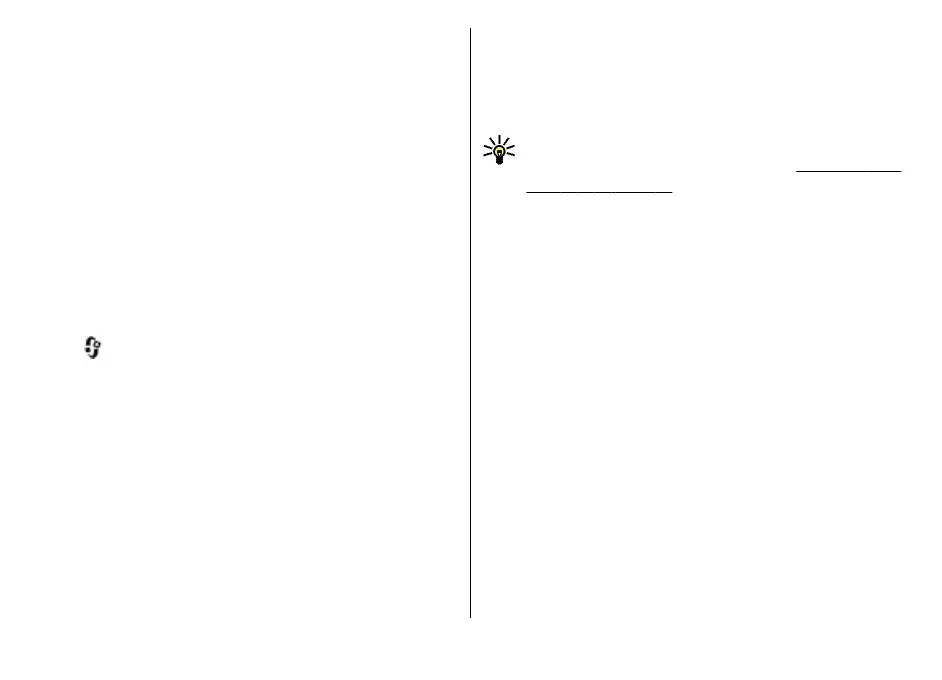顯示裝置中儲存的媒體檔案
要在其他家用網絡裝置 (如兼容電視) 中顯示您的圖像、
短片及音效檔,請執行以下操作:
1. 在照片應用程式中,選擇一個圖像或短片,或者在多
媒體資料中,選擇一個音效檔,然後選擇選項 > 透過
家用網絡顯示。
2. 選擇要在其中顯示該媒體檔案的兼容裝置。圖像即會
顯示於其他家用網絡裝置及您的裝置上,而短片及音
效檔僅會在其他家用網絡裝置中播放。
3. 要停止共享,選擇選項 > 停止顯示。
顯示其他裝置中儲存的媒體檔案
要在您的裝置 (或兼容電視) 中顯示其他家用網絡裝置中
儲存的媒體檔案,請執行以下操作:
1. 按
,然後選擇工具 > 連接 > 家用媒體 > 瀏覽家
用網絡。裝置便開始找尋其他兼容裝置。裝置名稱將
出現在螢幕上。
2. 從清單中選擇一個裝置。
3. 選擇您要從其他裝置檢視的媒體類型。可用檔案類型
視乎其他裝置的功能而定。
要依照不同條件找尋檔案,選擇選項 > 找尋。要對找
到的檔案進行排序,選擇選項 > 排序。
4. 選擇您想要檢視的媒體檔案或資料夾。
5. 按瀏覽鍵,然後選擇播放或顯示,以及裝置上或通過
家用網絡。
6. 選擇您想要在其中顯示該檔案的裝置。
要在播放短片或音效檔時調校音量,向左或向右捲動。
要停止共享媒體檔案,選擇返回或停止 (當播放短片或音
樂時可用)。
秘訣: 您可以透過家用網絡使用兼容 UPnP 的打印
機列印照片應用程式中儲存的圖像。
請參閱 「圖像
列印」,第 66 頁。無須啟動內容共享功能。
複製媒體檔案
要將媒體檔案從本裝置複製或轉移至其他兼容裝置 (例如
兼容 UPnP 的個人電腦),選擇照片資料夾中的一個檔案,
然後選擇選項 > 移動和複製 > 複製至家用網絡或移至
家用網絡。無須啟動內容共享功能。
要將檔案從其他裝置複製或轉移至本裝置,在其他裝置中
選擇一個檔案,然後從選項清單中選擇想要的複製選項。
無須啟動共享內容功能。
家用同步
同步處理媒體檔案
您可以將移流裝置中的媒體檔案與家用裝置中的媒體檔案
進行同步處理。確保您的流動裝置處於家用 WLAN 的範圍
之內,且已設定好家用網絡。
© 2008 Nokia.版權所有,翻印必究。72
